-
ДоступенЗанятОтсутствуюНе определено
Баттл твипов - Работы по - против - Плагин оплаты через

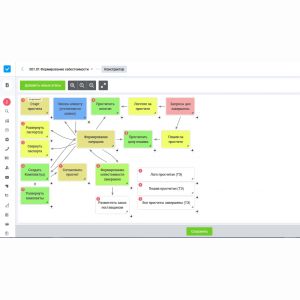
Работы по конструированию и настройке процессов в CRM OneBox
Конструирую и настраиваю бизнес процессы в CRM OneBox.
Даю рекомендации относительно улучшения процессов на предприятии.
Для настройки процессов заказчик предоставляет техническое задание (ТЗ):
1. Блок схему процесса, требующего настройки.
2. Текстовое описание процесса в формате кто/что/когда/с какой периодичностью исполняет.
3. Описание того, какую цель преследует заказчик по факту запуска процесса.
4. Каждый процесс рассматривается и настраивается отдельно.
5. При необходимости построения блока процессов, связанных одной целью и вовлечением в процесс нескольких ответственных, такая потребность описывается в ТЗ.
6. Формирую документ по внедрению (ДПВ) на основании технического задания, с рамочным описанием работ, фиксацией планируемых сроков исполнения.
7. Заказчик утверждает документ по внедрению, этот документ основание для запуска работ по созданию/настройке/запуску процессов.
Если
требуется комплексное решение по настройке блока разнонаправленных
процессов, такое условие оговаривается отдельным твитом/твитами.
Плагин оплаты через Интеркассу по протоколу 2.0. Устанавливается на Joomla 2.5 + VirtueMart 2.*
После установки плагина, Ваш интернет-магазин сможет принимать от покупателей все возможные формы оплаты через сервис Интеркасса.
Устанавливается в панели администратора стандартным образом (Меню Расширения - Менеджер расширений - Установка). После установки нужно включить плагин в менеджере плагинов. Очень рекомендуется отключить в системе все неиспользуемые плагины оплаты. Это делается в менеджере плагинов. Выберите тип плагина vmpayment и отключите те из списка, которые у вас не используются.
Далее заходим в Компоненты-VirtueMart-Магазин-Способы оплаты. Добавляем новый способ оплаты - Интеркасса и выбираем плагин. Сохраняем
Прежде чем продолжить конфигурацию способа оплаты, Вы должны зарегистрироваться на сайте Интеркассы и создать там "кассу" со следующими настройками:
в разделе Настройки платежей:
Проверять уникальность платежей - нет
Разрешить редактирование суммы - нет
в разделе Интерфейс:
URL успешной оплаты: http://www.вашсайт.ru/index.php?option=com_virtuemart&view=pluginresponse&task=pluginresponsereceived&method=interkassa2
URL ожидания проведения платежа : http://www.вашсайт.ru/index.php?option=com_virtuemart&view=pluginresponse&task=pluginresponsereceived&method=interkassa2&wait=1
URL взаимодействия: http://www.вашсайт.ru/index.php?option=com_virtuemart&view=pluginresponse&task=pluginnotification&method=interkassa2&tmpl=component
URL неуспешной оплаты: http://www.вашсайт.ru/
все методы - POST
разрешить переопределять в запросе - всем НЕТ
Дополнительно:
Текст успешного ответа: OK
в разделе Безопасность:
Алгоритм подписи: MD5
Проверять подпись в форме запроса платежа: нет
Возвращаемся в интернет-магазин, заходим в созданный способ оплаты, во вкладку Настройки. Заполняем идентификатор кассы, секретный ключ, тестовый ключ. Эти данные берутся с сайта Интеркассы. Указываем сервер - https://sci.interkassa.com/
Можете указать конкретный метод оплаты. То есть вы можете создать несколько способов оплаты - отдельно для банковских карт, отдельно для webmoney, отдельно для яндекс деньги, и т.д. На период тестирования выберите метод оплаты "test_interkassa_test_xts"
Сохраняем.
Настройка закончена. Публикуем способ оплаты и проверяем работу. Если что-то не получается, спрашиваем у меня.
06.03.2014 Добавлены две настройки плагина - Оффлайн платеж и Уведомление перед оплатой. Для методов оплаты типа "Оплата по квитанции сбербанка", ждать платежа сразу не имеет смысла. Покупатель на сайте Интеркассы получит квитанцию сбербанка, а когда он ее оплатит - неизвестно. Для таких методов я ввел настройку Оффлайн платеж. Если установить настройке значение Да, то: a) корзина будет очищаться сразу, а не дожидаться оплаты и б) сайт Интеркассы будет открываться в отдельном окне. Уведомление перед оплатой - если Да, то уведомление о создании заказа отправляется администратору и покупателю не только после оплаты, но и перед оплатой. При этом не забудьте в настройках VM добавить статус Ожидание в статусы для отправки эл.писем (Настройки - Оформление заказа)



